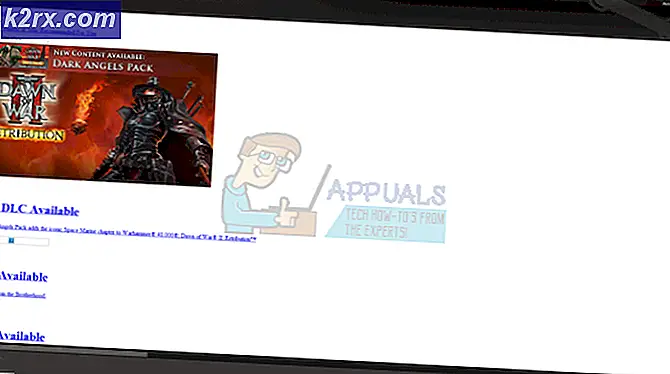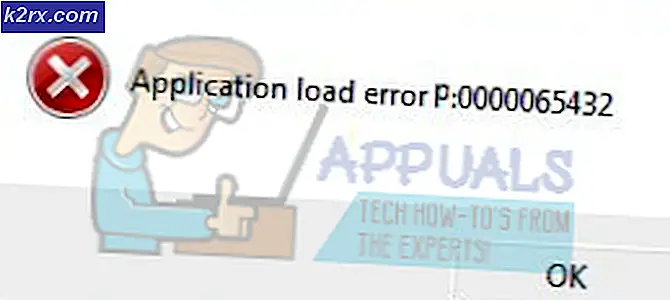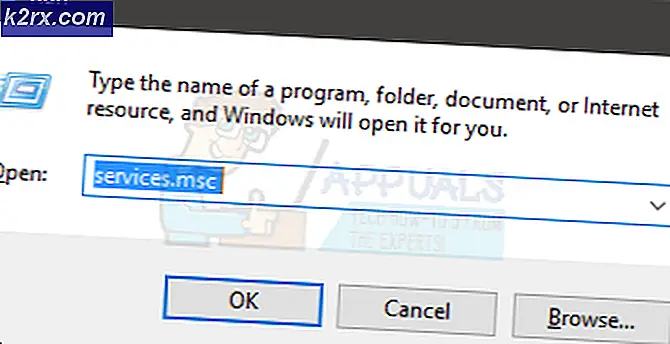Fix: Stardew Valley-forbindelsen mislykkedes
Stardew Valley kan vise forbindelsen mislykkedes fejl på grund af interferens fra antivirus / firewall-applikationerne. Desuden kan korrupt eller manglende Visual C ++ - installation også resultere i den fejl, der diskuteres.
Brugeren (enten han er vært for spillet eller deltager i det) støder på fejlen, når han forsøger at gå ind i et multiplayer-spil. I nogle tilfælde har den berørte bruger kun problemet med en spiller, hvorimod han kan deltage / spille med andre spillere. Denne fejl rapporteres at forekomme på pc, Xbox og Mac.
Før du fortsætter med fejlfindingsprocessen for at rette Stardew Valley multiplayer, genstart dit system og netværksudstyr. Prøv også at bruge invitations kode at deltage i spillet. Hvis du prøver at bruge det lokale LAN fest, så prøv med deaktiveret firewall af systemerne, og i den krævede IP, skal du bruge din lokale LAN-IP-adresse (ikke den, der vises på internettet). Sørg for, at du bruger en opdateret version af Steam-klienten og spillet.
Løsning 1: Deaktiver midlertidigt dine antivirus- / firewallapplikationer
Antivirus- og firewall-applikationer spiller en central rolle i sikkerheden af dit system og dine data. Du kan støde på den aktuelle fejl, hvis dine antivirus- / firewall-applikationer blokerer ressourcer / filer / tjenester, der er vigtige for driften af spillet. Avast antivirus er kendt for at blokere bestemte filer i spillet som falsk positive og forårsager problemet. I denne sammenhæng kan midlertidig deaktivering af dine antivirus / firewall-applikationer muligvis løse problemet. Du kan vælge at tilføje undtagelser for filerne i spillet i indstillingerne for dine antivirus / firewall-applikationer.
Advarsel: Fortsæt på egen risiko, da deaktivering (eller tilføjelse af en undtagelse i indstillingerne for) antivirus / firewall-applikationer kan udsætte dit system for trusler som vira, trojanske heste osv.
- Afslut spillet / Steam og dræb alle dets relaterede processer gennem Jobliste.
- Deaktiver midlertidigt dit antivirus Kontroller også i karantænefiler af dit antivirus til enhver fil, der er relateret til spillet. Og hvis du finder nogle, skal du gendanne filerne til installationsmappen i spillet.
- Sluk din firewall-applikation midlertidigt. Du kan vælge at tilføje undtagelser for de væsentlige spilfiler i indstillingerne for antivirus / firewall. Kontroller også, om din router til aktiveret firewall, og hvis der er en, skal du også deaktivere den.
- Start nu Steam / spil, og kontroller derefter, om spillet er fri for fejlen.
Løsning 2: Deaktiver din VPN-klient
Brug af en VPN er en almindelig norm i spilverdenen. Stardew Valley er dog kendt for at have problemer, når de spilles gennem en VPN. Det samme kan være årsagen til den fejl, der diskuteres. I denne sammenhæng kan deaktivering af din VPN-klient muligvis løse problemet.
- Afslut spillet / Steam og dræb alle dets relaterede processer gennem Jobliste.
- Nu deaktiver dit VPN-klient og start derefter Steam / spil for at kontrollere, om spillet fungerer fint.
Løsning 3: Skift til kablet internet
Du kan støde på den fejl, der diskuteres, hvis signalstyrken på dit Wi-Fi-netværk ikke er god. Desuden kan kommunikationsblokering af spillet fra din trådløse router også forårsage det problem, der diskuteres. I dette scenario kan brug af kablet internet (via Ethernet-kablet) muligvis løse problemet.
- Afslut spillet / Steam og dræb alle relaterede processer gennem Jobliste.
- Koble fra dit system fra Wi-Fi-netværket.
- Nu Opret forbindelse dit system til kabelforbundet netværk og start derefter Steam / spil for at kontrollere, om spillet fungerer fint.
Løsning 4: Deltag i Stardew Valley gennem dampen
Der er en kendt fejl i spillet, som ikke tillader brugere at deltage i spillet via spilgrænsefladen. Det samme kan være årsagen til problemet. Fejlen kan ryddes ved at deltage i spillet via indstillingen Deltag i Steam-klientens venusmenu.
- Afslut spillet. Nu navigere til din vens liste i Steam.
- Find og klik på ven hvem er vært for Stardew-spillet.
- Klik nu på Deltag i spil og kontroller om spillet fungerer fint.
Løsning 5: Download og installer (eller geninstaller) Visual C ++ 2013
Visual C ++ 2013 er afgørende for driften af spillet. Du kan støde på den aktuelle fejl, hvis installationen af Visual C ++ er ufuldstændig (eller slet ikke er installeret). I denne sammenhæng kan geninstallation (eller installation) af Visual C ++ muligvis løse problemet.
- Afslut spillet / Steam og dræb alle dets relaterede processer gennem Jobliste.
- Klik på Windows-søgefelt på proceslinjen på dit system og type Kontrolpanel. Klik derefter på i søgeresultaterne Kontrolpanel.
- Klik derefter på Afinstaller et program.
- Højreklik nu på Visual C ++ 2013 installation og klik på Afinstaller.
- Derefter følge efter anvisningerne på din skærm for at afslutte afinstallationsprocessen og genstart dit system.
- Efter genstart skal du downloade og installere Visual C ++ - fordelbare pakker til Visual Studio 2013.
- Start nu Steam / spil, og forhåbentlig er problemet løst.